
Πίνακας περιεχομένων:
- Βήμα 1: Απαιτείται υλικό και λογισμικό
- Βήμα 2: Ρύθμιση Κόκκινου κόμβου
- Βήμα 3: Βήματα για τη δημιουργία της ροής
- Βήμα 4: Προχωρήστε και σύρετε έναν ασύρματο κόμβο πύλης στον καμβά ροής σας για να ξεκινήσετε
- Βήμα 5: Εύρεση των ασύρματων αισθητήρων σας
- Βήμα 6: Κάντε κλικ στο μεγεθυντικό φακό δίπλα στο πεδίο σειριακής θύρας και επιλέξτε τη θύρα που αντιστοιχεί στο δρομολογητή σας και, στη συνέχεια, κάντε κλικ στο κουμπί "Προσθήκη" στην κορυφή
- Βήμα 7: Το πεδίο σειριακής συσκευής θα συμπληρωθεί τώρα με βάση αυτήν την επιλογή και μπορείτε να κάνετε κλικ στο "Τέλος", έχετε τώρα άμεση πρόσβαση στους ασύρματους αισθητήρες σας! για να δείτε τα δεδομένα που εισέρχονται
- Βήμα 8: Τώρα επιστρέψτε στην παλέτα σας και πληκτρολογήστε "εντοπισμός σφαλμάτων" στο πεδίο αναζήτησης στην κορυφή, πιάστε έναν από αυτούς τους κόμβους και σύρετέ τον στα δεξιά της ασύρματης πύλης σας
- Βήμα 9: Κάντε διπλό κλικ σε αυτό και αλλάξτε "msg". για "ολοκλήρωση αντικειμένου Msg" Κάντε κλικ στο Τέλος
- Βήμα 10: Τώρα σχεδιάστε μια γραμμή μεταξύ των δύο κόμβων και κάντε κλικ στην επιλογή "Ανάπτυξη" στην επάνω δεξιά γωνία του παραθύρου
- Βήμα 11: Εργασία με τα δεδομένα
- Βήμα 12: Προσθήκη ασύρματων αισθητήρων:
- Βήμα 13: Επιλέξτε τη σειριακή συσκευή από το αναπτυσσόμενο μενού που χρησιμοποιήσατε για την ασύρματη πύλη, τώρα κάντε κλικ στο μεγεθυντικό φακό δίπλα στο "Διεύθυνση Mac" και επιλέξτε μία από τις διαθέσιμες επιλογές
- Βήμα 14: Κάντε κλικ στην επιλογή Τέλος
- Βήμα 15: Τώρα επιστρέψτε στην παλέτα σας και πληκτρολογήστε "εντοπισμός σφαλμάτων" στο πεδίο αναζήτησης στην κορυφή, πιάστε έναν από αυτούς τους κόμβους και σύρετέ τον στα δεξιά της ασύρματης πύλης σας
- Βήμα 16: Κάντε διπλό κλικ σε αυτό και κάντε κλικ στο Τέλος
- Βήμα 17: Προσθήκη κόμβων συνάρτησης
- Βήμα 18: Κάντε διπλό κλικ στον κόμβο για να ανοίξετε τις επιλογές διαμόρφωσης
- Βήμα 19: Τώρα πιάστε έναν κόμβο εξόδου ηλεκτρονικού ταχυδρομείου από την παλέτα και τοποθετήστε τον στα δεξιά του κόμβου δόνησης και θερμοκρασίας
- Βήμα 20: Τώρα κάντε διπλό κλικ σε αυτό και ανοίξτε τον κόμβο επεξεργασίας ηλεκτρονικού ταχυδρομείου
- Βήμα 21: Τώρα σχεδιάστε όλα τα καλώδια και κάντε κλικ στην επιλογή Ανάπτυξη όπως εμφανίζεται στην εικόνα
- Βήμα 22: Έξοδος
- Βήμα 23: Ροή κόμβου-ΚΟΚΚΙΝΟΥ
- Βήμα 24: Υπάρχει μια άλλη μέθοδος, στην οποία μπορείτε να στείλετε ξεχωριστά μηνύματα ηλεκτρονικού ταχυδρομείου δόνησης και θερμοκρασίας
- Βήμα 25: Τώρα πιάστε έναν άλλο κόμβο από την παλέτα για τιμές θερμοκρασίας
- Βήμα 26: Τώρα κάντε διπλό κλικ στον κόμβο λειτουργίας για να επεξεργαστείτε τον κόμβο συνάρτησης
- Βήμα 27: Τώρα πιάστε έναν κόμβο email από την παλέτα
- Βήμα 28: Συνδέστε όλα τα καλώδια Στη συνέχεια κάντε κλικ στο κουμπί "Ανάπτυξη"
- Βήμα 29: Έξοδος
- Βήμα 30: Αυτή είναι η ειδοποίηση μέσω ηλεκτρονικού ταχυδρομείου για την τιμή θερμοκρασίας
- Βήμα 31: Εάν δείτε ότι δεν αποστέλλονται μηνύματα ηλεκτρονικού ταχυδρομείου ή "η αποστολή απέτυχε", μεταβείτε στον Λογαριασμό Google και θα δείτε την Εύρεση ζητήματος ασφαλείας
- Βήμα 32: Κάντε κλικ σε αυτό και επιτρέψτε την "Πρόσβαση τρίτου μέρους" στις εφαρμογές όπως εμφανίζεται στο σχήμα
- Συγγραφέας John Day [email protected].
- Public 2024-01-30 08:35.
- Τελευταία τροποποίηση 2025-01-23 14:39.

Παρουσιάζοντας τον ασύρματο αισθητήρα κραδασμών και θερμοκρασίας Long Range IoT Industrial της NCD, με εύρος έως και 2 μιλίων τη χρήση ασύρματης δομής δικτύωσης πλέγματος. Ενσωματώνοντας έναν αισθητήρα δόνησης και θερμοκρασίας 16-bit ακριβείας, αυτή η συσκευή μεταδίδει απίστευτα ακριβείς εγγραφές κραδασμών και θερμοκρασίας σε διάρκεια που περιγράφεται από τον καταναλωτή.
Βήμα 1: Απαιτείται υλικό και λογισμικό


Σκεύη, εξαρτήματα:
Αισθητήρας δόνησης και θερμοκρασίας NCD μεγάλης εμβέλειας
Μοντέμ ασύρματου πλέγματος NCD Long Range με διεπαφή USB
Λογισμικό:
Κόμβος-Κόκκινο
Βήμα 2: Ρύθμιση Κόκκινου κόμβου
Τώρα που έχετε αισθητήρες σε λειτουργία, χρειαζόμαστε έναν τρόπο να κάνουμε κάτι χρήσιμο με αυτά τα δεδομένα.
- Πρώτα απ 'όλα, θα πρέπει να εγκαταστήσετε το Node-Red.
- Μόλις γίνει αυτό, θα χρειαστεί να εισαγάγετε τη γραμμή εντολών ή το Power Shell για χρήστες Windows, μεταβείτε στον κατάλογο στον οποίο είναι εγκατεστημένος ο κόμβος-RED.
- Τώρα πληκτρολογήστε "npm i ncd-red-wireless node-red-dashboard". Αυτό θα εγκαταστήσει τους κόμβους που απαιτούνται για τη λήψη δεδομένων από τους ασύρματους αισθητήρες σας και μπορείτε να ξεκινήσετε το Node-RED μόλις γίνει αυτό.
- Για να ξεκινήσετε τον διακομιστή κόμβων, γράψτε κόκκινο κόμβο στη γραμμή εντολών ή στο τερματικό και πατήστε enter.
Βήμα 3: Βήματα για τη δημιουργία της ροής
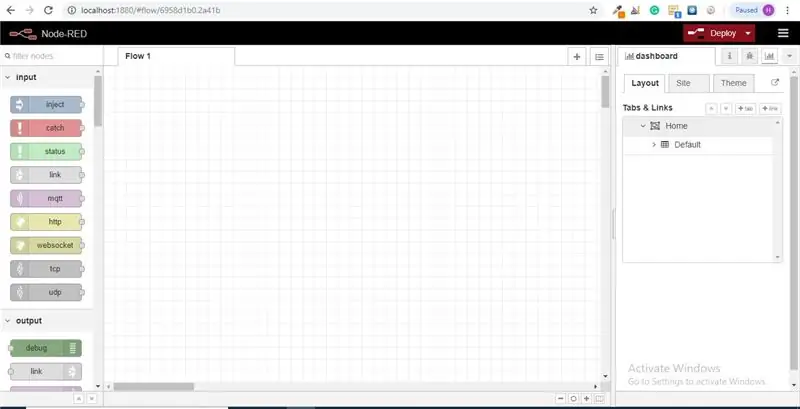
Σε αυτό το σημείο θα δείτε μια μεγάλη κενή ροή με μια μεγάλη λίστα κόμβων στην αριστερή πλευρά, αυτή η πλευρική γραμμή ονομάζεται παλέτα.
Βήμα 4: Προχωρήστε και σύρετε έναν ασύρματο κόμβο πύλης στον καμβά ροής σας για να ξεκινήσετε
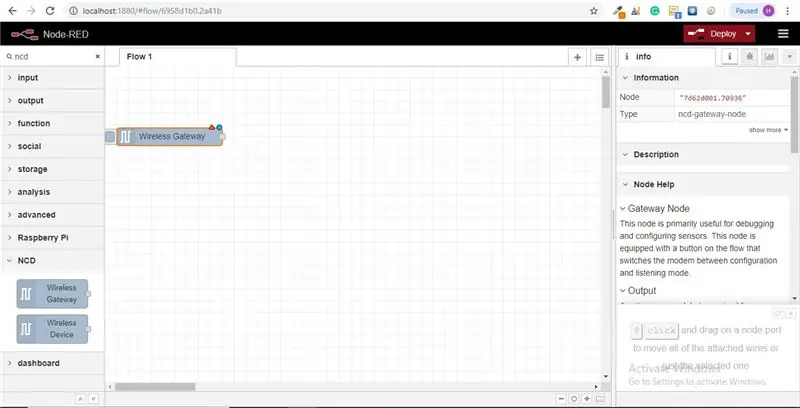
ncd-red-wireless Παρέχει τους κόμβους που διαχειρίζονται τη σειριακή σύνδεση, αναλύουν τα εισερχόμενα δεδομένα αισθητήρα, τα φιλτράρουν κατά συγκεκριμένες παραμέτρους και σας επιτρέπουν να διαμορφώσετε τους ασύρματους αισθητήρες.
Βήμα 5: Εύρεση των ασύρματων αισθητήρων σας
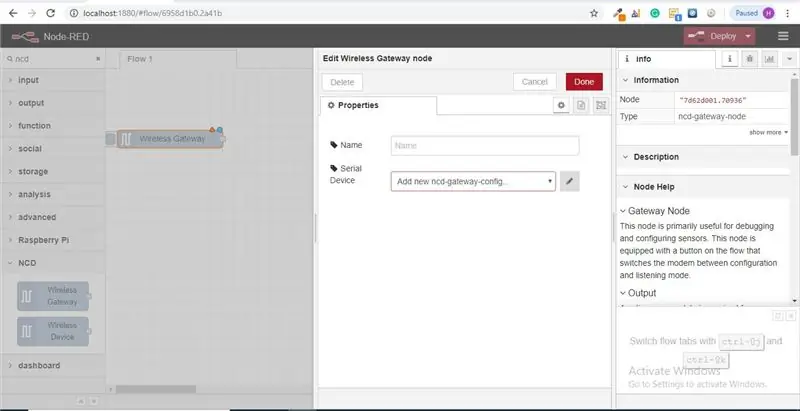
Όταν παραδώσετε τον κόμβο, θα μπορείτε να δείτε την καρτέλα πληροφορίες, η οποία περιέχει εγγραφές σχετικά με τις δυνατότητες του κόμβου, αυτή η καρτέλα είναι καλά γεμάτη για μέγιστα πακέτα κόκκινου κόμβου και αποτελείται από πολύτιμα στατιστικά, συχνά δεν θα θέλετε τώρα για προβολή οποιασδήποτε άλλης τεκμηρίωσης εκτός της καρτέλας πληροφοριών, οπότε κρατήστε την σε σκέψεις ακόμα και όταν δημιουργείτε τις ροές σας όταν έχετε μια ερώτηση περίπου πώς λειτουργεί ένας κόμβος. Το επόμενο στοιχείο που θέλουμε να κάνουμε είναι να διαμορφώσουμε τον κόμβο, όταν τον προσθέσετε για πρώτη φορά θα σημειώσετε ότι υπάρχει ένα μικρό τρίγωνο στην επάνω δεξιά γωνία δίπλα σε μια μπλε κουκκίδα, το τρίγωνο δείχνει ότι ο κόμβος επιθυμεί επιπλέον διαμόρφωση, το μπλε dot υποδεικνύει ότι ο κόμβος δεν έχει πλέον αλλά αναπτυχθεί ως μέρος της ροής.
- Κάντε διπλό κλικ στον κόμβο για να ανοίξετε τις επιλογές διαμόρφωσης.
- Κάντε κλικ στο εικονίδιο με το μολύβι δίπλα στο πεδίο Serial Device για να διαμορφώσετε το δρομολογητή USB, αυτό θα ανοίξει ένα δεύτερο πλαίσιο διαμόρφωσης που έχει μόνο μερικές επιλογές.
Βήμα 6: Κάντε κλικ στο μεγεθυντικό φακό δίπλα στο πεδίο σειριακής θύρας και επιλέξτε τη θύρα που αντιστοιχεί στο δρομολογητή σας και, στη συνέχεια, κάντε κλικ στο κουμπί "Προσθήκη" στην κορυφή
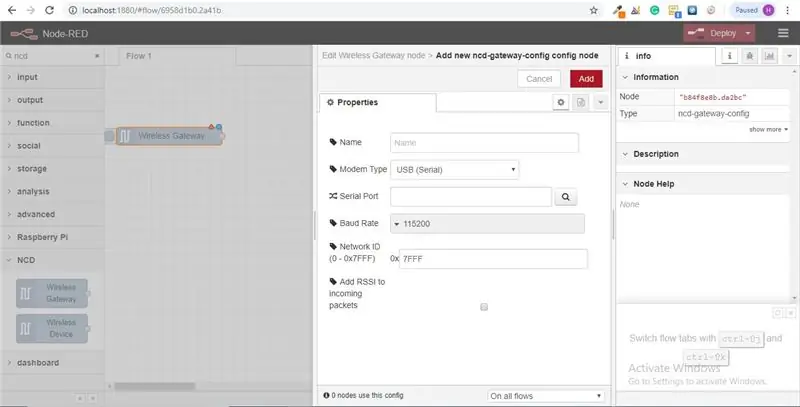
Βήμα 7: Το πεδίο σειριακής συσκευής θα συμπληρωθεί τώρα με βάση αυτήν την επιλογή και μπορείτε να κάνετε κλικ στο "Τέλος", έχετε τώρα άμεση πρόσβαση στους ασύρματους αισθητήρες σας! για να δείτε τα δεδομένα που εισέρχονται
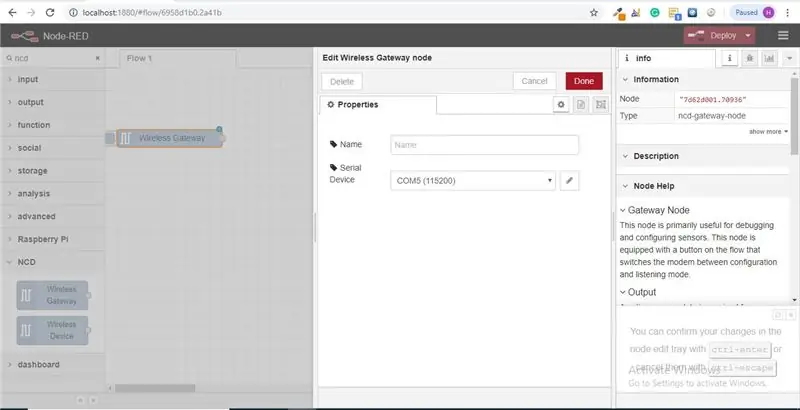
Βήμα 8: Τώρα επιστρέψτε στην παλέτα σας και πληκτρολογήστε "εντοπισμός σφαλμάτων" στο πεδίο αναζήτησης στην κορυφή, πιάστε έναν από αυτούς τους κόμβους και σύρετέ τον στα δεξιά της ασύρματης πύλης σας
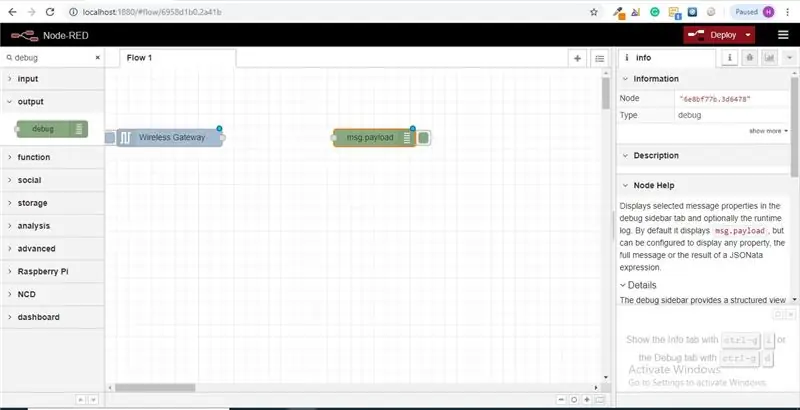
Βήμα 9: Κάντε διπλό κλικ σε αυτό και αλλάξτε "msg". για "ολοκλήρωση αντικειμένου Msg" Κάντε κλικ στο Τέλος
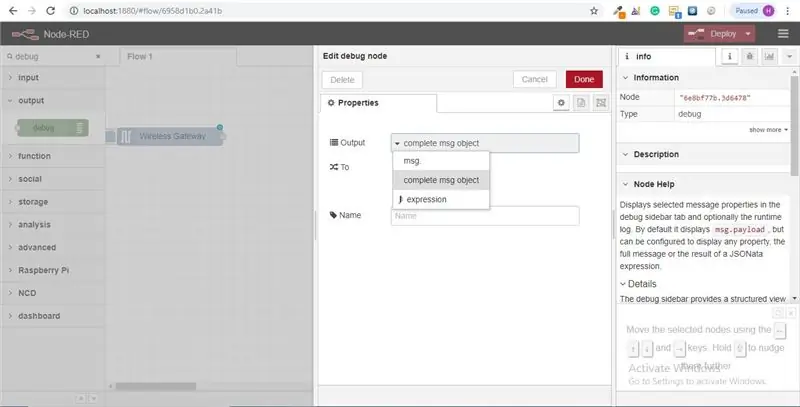
Βήμα 10: Τώρα σχεδιάστε μια γραμμή μεταξύ των δύο κόμβων και κάντε κλικ στην επιλογή "Ανάπτυξη" στην επάνω δεξιά γωνία του παραθύρου
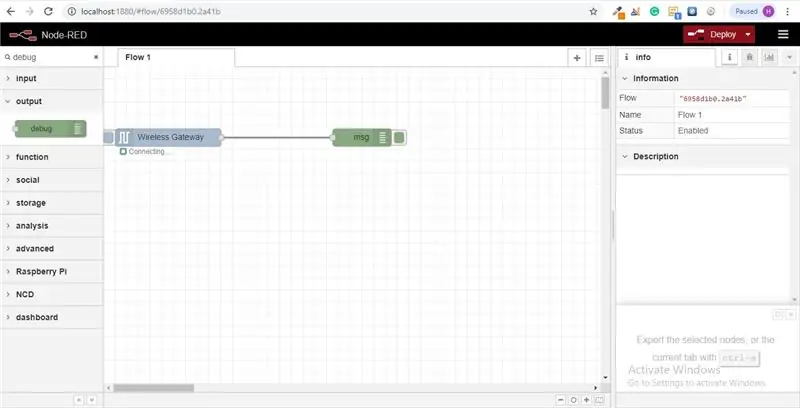
Βήμα 11: Εργασία με τα δεδομένα
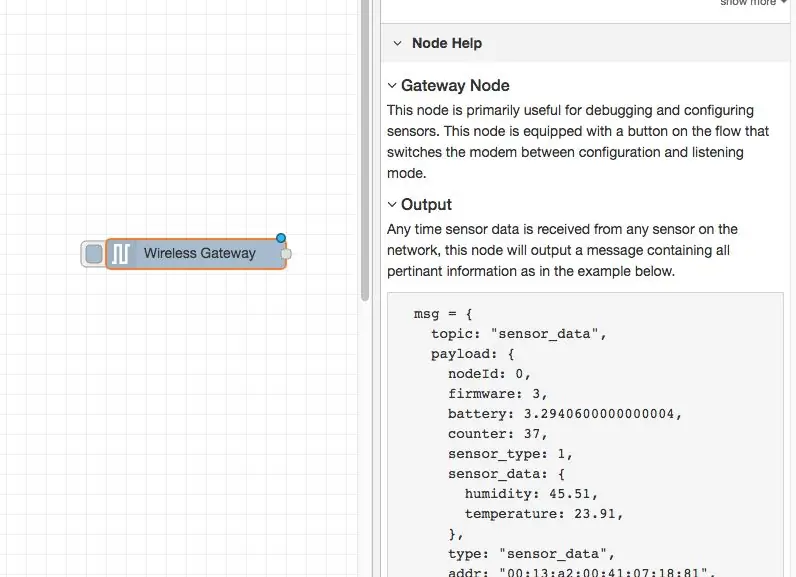
Τώρα συλλέγονται δεδομένα από τους ασύρματους αισθητήρες σας και εξάγονται στην καρτέλα "εντοπισμός σφαλμάτων", αυτή η "καρτέλα εντοπισμού σφαλμάτων" τοποθετείται στη δεξιά πλαϊνή γραμμή μετά την καρτέλα πληροφοριών. Για να δείτε τις πληροφορίες είναι διαθέσιμες πατήστε το κουμπί επαναφοράς. Σε κόμβους-κόκκινο εγγραφές ξεπερνούν μεταξύ των κόμβων σε ένα πακέτο json. Όταν το αντικείμενο msg έρχεται στην καρτέλα εντοπισμού σφαλμάτων, μπορείτε να το μεγαλώσετε για να δείτε τη συνολική λίστα πληροφοριών που συνοδεύει. Αυτό είναι εξαιρετικά χρήσιμο σε περίπτωση που χρειαστεί να δείτε γρήγορα ποιοι αισθητήρες πραγματοποιούν έλεγχο. Το άλλο ζήτημα που δίνει αυτός ο κόμβος είναι ένας εύκολος τρόπος για να αλλάξετε το δρομολογητή σας στην ταυτότητα δικτύου στην οποία οι συσκευές βρίσκονται σε κατάσταση διαμόρφωσης, απλά πατήστε το κουμπί στα αριστερά του κόμβου και το εργαλείο θα μεταβεί στο δίκτυο διαμόρφωσης, θα το χτυπήσει άλλη μια φορά για να το επιστρέψει στη λειτουργία ακρόασης. Μόλις ρυθμιστούν οι κόμβοι του εργαλείου wi-fi, μπορεί να ρυθμιστούν ώστε να διαμορφώνουν τακτικά έναν αισθητήρα ενώ μπαίνει σε κατάσταση διαμόρφωσης, οπότε είναι πάντα διαθέσιμο να διατηρούνται τέτοιοι κόμβοι πύλης που υπάρχουν στη ροή για γρήγορη διαμόρφωση μιας συσκευής.
Βήμα 12: Προσθήκη ασύρματων αισθητήρων:
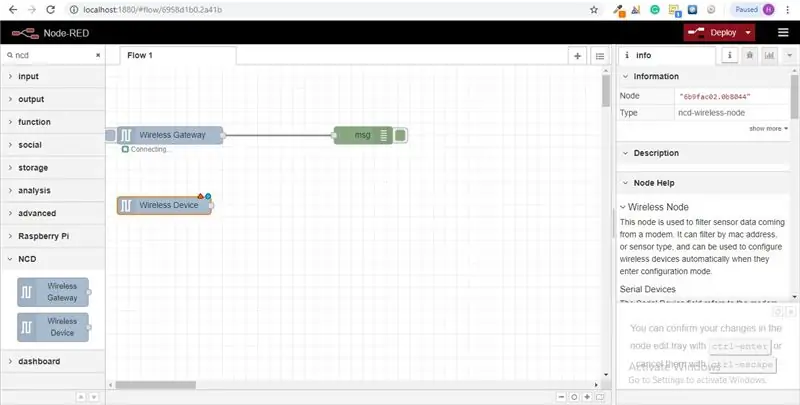
Πρέπει να διαχωρίσουμε τις εγγραφές ασύρματων αισθητήρων στο εσωτερικό για να μπορέσουμε να τον εμφανίσουμε, θα μπορούσαμε να χρησιμοποιήσουμε έναν κόμβο διακόπτη για να χωρίσουμε τα μηνύματα από την πύλη με βάση τη διεύθυνση Mac με ή τον τύπο αισθητήρα, αλλά όπως ανέφερα, Οι ασύρματοι κόμβοι ενσωματώνουν πραγματικά επιπλέον λειτουργίες για τη διαμόρφωση των αισθητήρων, οπότε θα ξεκινήσουμε με αυτούς για να σας δώσουμε μια επιπλέον ολόκληρη εικόνα για το πώς μπορούν να λειτουργήσουν αυτές οι δομές. Σε περίπτωση που δεν έχετε δει ήδη πακέτα από τους δύο αισθητήρες σας, διασταυρώστε εκ των προτέρων και πατήστε το κουμπί επαναφοράς στο μόνο που δεν έχει ξεκινήσει. Ενώ ένας αισθητήρας αξιολογείται μέσω οποιουδήποτε σειριακού κόμβου διαμόρφωσης συσκευής, η διεύθυνση mac και το είδος του αισθητήρα αποθηκεύονται σε μια ομάδα, ώστε να είμαστε σε θέση να τον βρούμε γρήγορα κατά τη διάρκεια αυτού του επόμενου βήματος.
Πιάστε έναν ασύρματο κόμβο από την παλέτα και σύρετέ τον στη ροή, κάντε διπλό κλικ πάνω του για να διαμορφωθεί
Βήμα 13: Επιλέξτε τη σειριακή συσκευή από το αναπτυσσόμενο μενού που χρησιμοποιήσατε για την ασύρματη πύλη, τώρα κάντε κλικ στο μεγεθυντικό φακό δίπλα στο "Διεύθυνση Mac" και επιλέξτε μία από τις διαθέσιμες επιλογές
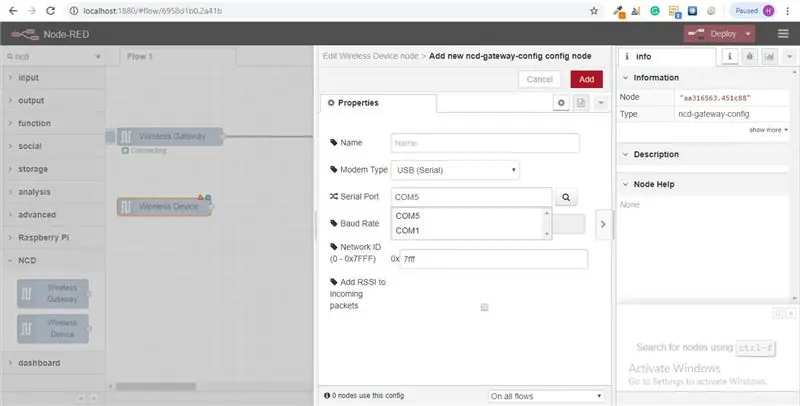
Βήμα 14: Κάντε κλικ στην επιλογή Τέλος
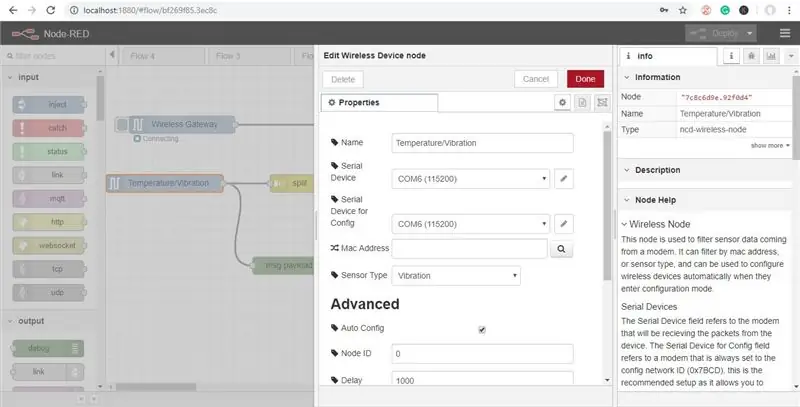
Θα παρατηρήσετε ότι αυτό ορίζει αυτόματα τον τύπο του αισθητήρα για εσάς, μπορείτε επίσης να του δώσετε ένα όνομα για να διευκολύνετε τον εντοπισμό του. Όπως σημειώνεται στην καρτέλα πληροφορίες, το πεδίο Serial Device for Config είναι προαιρετικό και δεν θα το ανησυχήσουμε αυτήν τη στιγμή. Ο κόμβος που μόλις προσθέσατε λειτουργεί αποτελεσματικά ως φίλτρο στα εισερχόμενα δεδομένα αισθητήρα, περνώντας μόνο μέσω δεδομένων για τη διεύθυνση mac ή τύπου αισθητήρα εάν δεν υπάρχει διεύθυνση mac.
Βήμα 15: Τώρα επιστρέψτε στην παλέτα σας και πληκτρολογήστε "εντοπισμός σφαλμάτων" στο πεδίο αναζήτησης στην κορυφή, πιάστε έναν από αυτούς τους κόμβους και σύρετέ τον στα δεξιά της ασύρματης πύλης σας
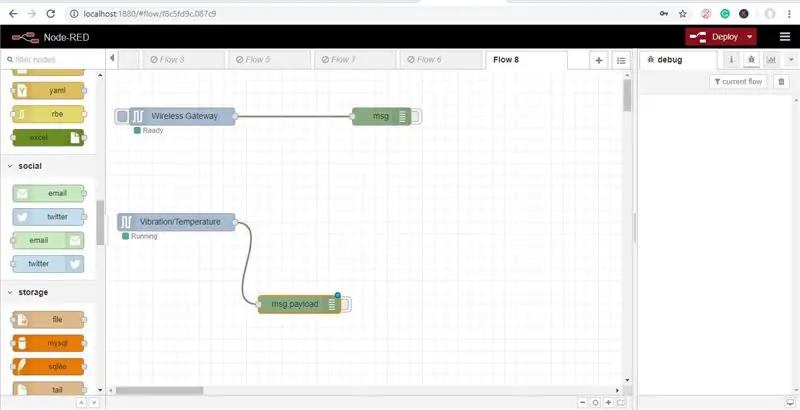
Βήμα 16: Κάντε διπλό κλικ σε αυτό και κάντε κλικ στο Τέλος
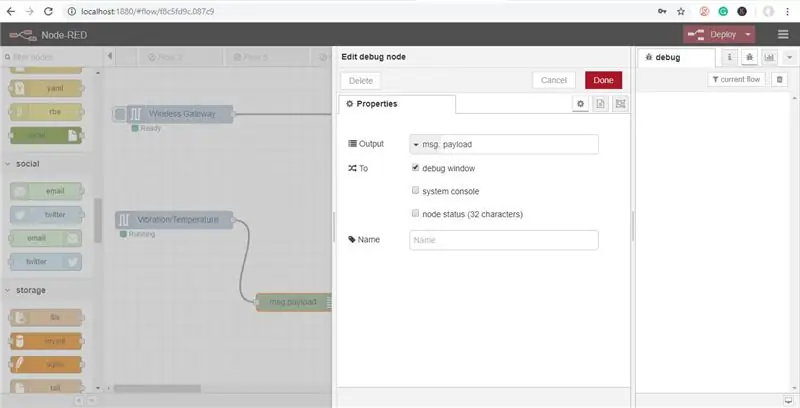
Βήμα 17: Προσθήκη κόμβων συνάρτησης
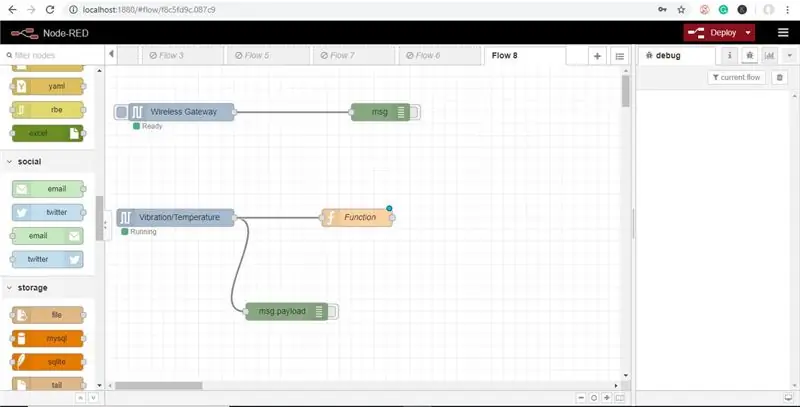
Ο κόμβος συνάρτησης χρησιμοποιείται για την εκτέλεση κώδικα JavaScript στο αντικείμενο msg. Ο κόμβος συνάρτησης δέχεται ένα αντικείμενο msg ως είσοδο και μπορεί να επιστρέψει 0 ή περισσότερα αντικείμενα μηνύματος ως έξοδο. Αυτό το αντικείμενο μηνύματος πρέπει να έχει ιδιότητα ωφέλιμου φορτίου (msg.payload) και συνήθως έχει άλλες ιδιότητες ανάλογα με τους κόμβους που προχωρούν.
Τώρα πιάστε έναν κόμβο "λειτουργίας" από την παλέτα και τοποθετήστε τον στα δεξιά του κόμβου Vib/Temp
Βήμα 18: Κάντε διπλό κλικ στον κόμβο για να ανοίξετε τις επιλογές διαμόρφωσης
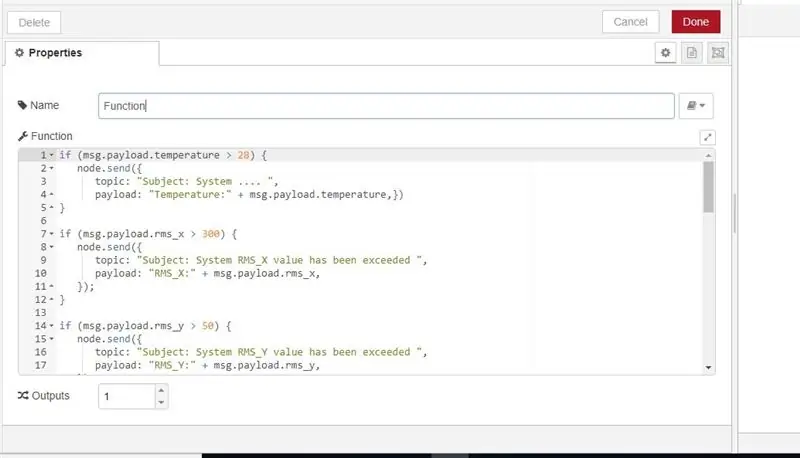
Εδώ πρέπει να γράψετε λίγο κώδικα javascript για να δημιουργήσετε μια συνθήκη, οπότε σε μια συγκεκριμένη τιμή, θα σταλεί μια ειδοποίηση email στο αντίστοιχο αναγνωριστικό email.
Μπορείτε να επεξεργαστείτε τις τιμές ως δικές μας.
εάν (msg.payload.temperature> 28) {node.send ({topic: "Subject: System….", payload: "Temperature:" + msg.payload.temperature,})}} εάν (msg.payload.rms_x> 300) {node.send ({topic: "Subject: System RMS_X τιμή έχει ξεπεραστεί", ωφέλιμο φορτίο: "RMS_X:" + msg.payload.rms_x,});} if (msg.payload.rms_y> 50) {node.send ({topic: "Subject: System RMS_Y τιμή έχει ξεπεραστεί", ωφέλιμο φορτίο: "RMS_Y:" + msg.payload.rms_y,});} if (msg.payload.rms_z> 100) {node.send ({ θέμα: "Θέμα: Η τιμή του συστήματος RMS_Z έχει ξεπεραστεί", ωφέλιμο φορτίο: "RMS_Z:" + msg.payload.rms_z,}); } if (msg.payload.max_x> 500) {node.send ({topic: "Subject: System MAX_X τιμή έχει ξεπεραστεί", payload: "MAX_X:" + msg.payload.max_x,});} if (msg.payload.max_y> 50) {node.send ({topic: "Subject: System MAX_Y τιμή έχει ξεπεραστεί", payload: "MAX_Y:" + msg.payload.max_y,});} if (msg.payload.max_z > 0) {node.send ({topic: "Subject: System RMS_x τιμή έχει ξεπεραστεί", payload: "MAX_Z:" + msg.payload.max_z,});} if (msg.payload.min_x <0) { node.send ({topic: "Θέμα: Η τιμή του συστήματος MIN_X έχει ξεπεραστεί", ωφέλιμο φορτίο: "MIN_X:" + msg.payload.min_x,});}} εάν (msg.payload.min_y <0) {node.send ({topic: "Θέμα: Η τιμή min_y του συστήματος έχει ξεπεραστεί", ωφέλιμο φορτίο: "MIN_Y:" + msg.payload.min_y,});}} εάν (msg.payload.min_z <(-150)) {node.send ({ θέμα: "Θέμα: Η τιμή του συστήματος MIN_Z έχει ξεπεραστεί", ωφέλιμο φορτίο: "MIN_Z:" + msg.payload.rms_x,});} επιστροφή;
Βήμα 19: Τώρα πιάστε έναν κόμβο εξόδου ηλεκτρονικού ταχυδρομείου από την παλέτα και τοποθετήστε τον στα δεξιά του κόμβου δόνησης και θερμοκρασίας
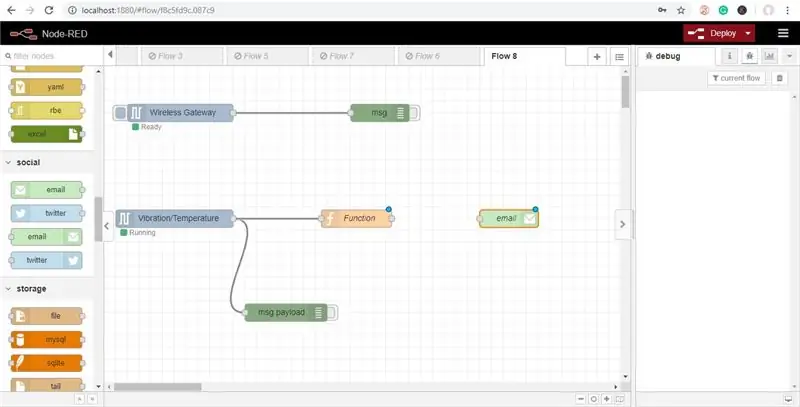
Ο κόμβος ηλεκτρονικού ταχυδρομείου παρέχει εισαγωγή και έξοδο μηνυμάτων ηλεκτρονικού ταχυδρομείου.
Βήμα 20: Τώρα κάντε διπλό κλικ σε αυτό και ανοίξτε τον κόμβο επεξεργασίας ηλεκτρονικού ταχυδρομείου
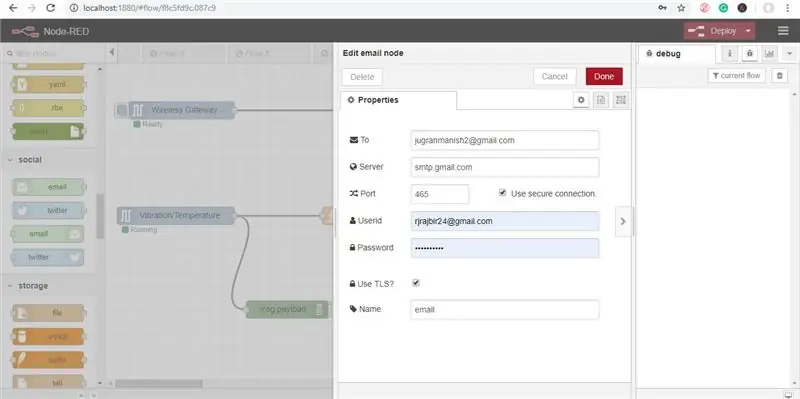
Τώρα προσθέστε "email-id" του ατόμου στο πρώτο πεδίο στο οποίο θέλετε να στείλετε τις ειδοποιήσεις email και, στη συνέχεια, προσθέστε επίσης "email-id και κωδικό πρόσβασης" αυτού του ατόμου από όπου θέλετε να στείλετε ειδοποιήσεις όπως φαίνεται στην παρακάτω εικόνα και κάντε κλικ Έγινε
Βήμα 21: Τώρα σχεδιάστε όλα τα καλώδια και κάντε κλικ στην επιλογή Ανάπτυξη όπως εμφανίζεται στην εικόνα
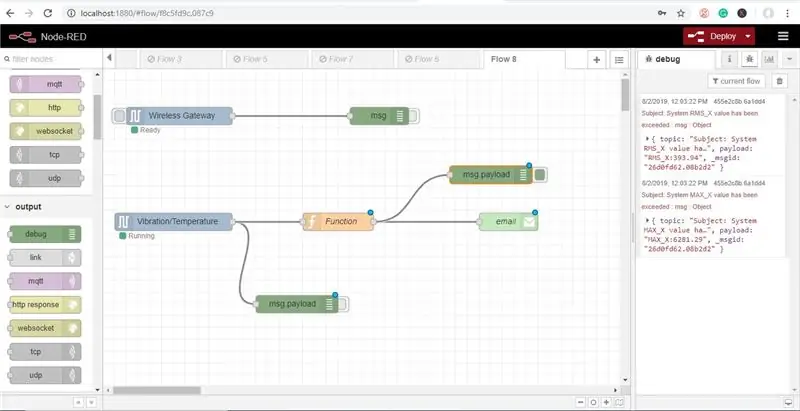
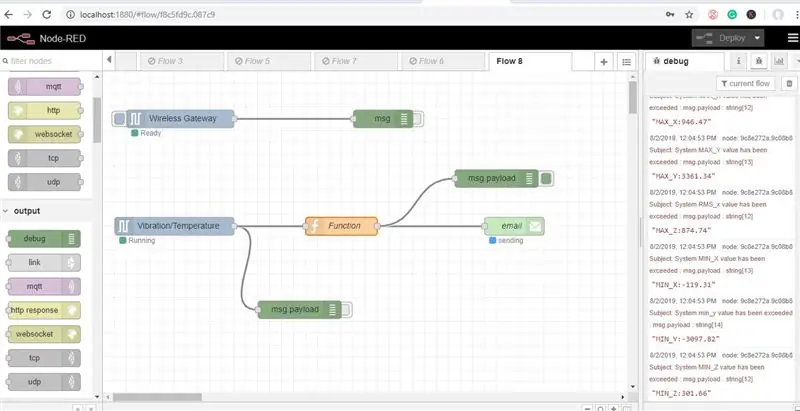
Βήμα 22: Έξοδος
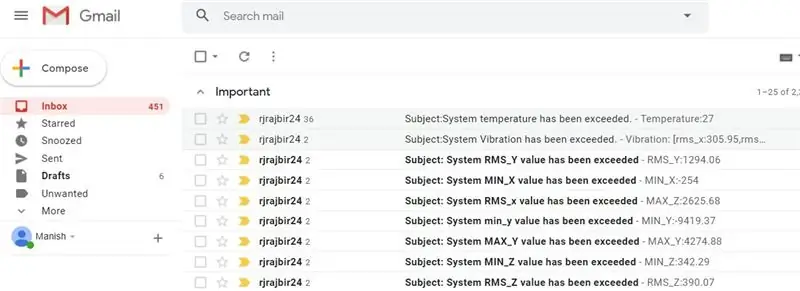
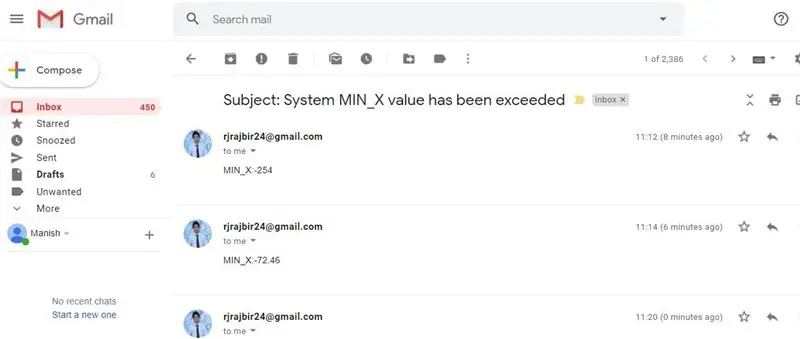
Τώρα θα δείτε ότι αποστέλλονται μηνύματα ηλεκτρονικού ταχυδρομείου. Μπορείτε επίσης να ελέγξετε το αντίστοιχο αναγνωριστικό email.
Βήμα 23: Ροή κόμβου-ΚΟΚΚΙΝΟΥ
Βήμα 24: Υπάρχει μια άλλη μέθοδος, στην οποία μπορείτε να στείλετε ξεχωριστά μηνύματα ηλεκτρονικού ταχυδρομείου δόνησης και θερμοκρασίας
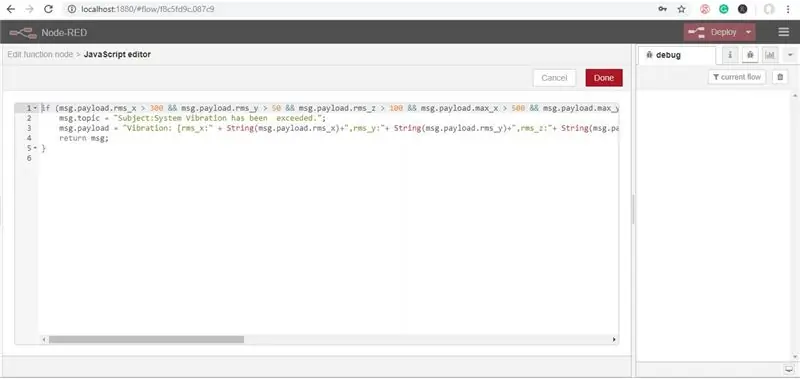
Τα βήματα είναι τα ίδια μέχρι τον κόμβο λειτουργίας
Τώρα κάντε διπλό κλικ στον κόμβο λειτουργίας για να επεξεργαστείτε τον κόμβο συνάρτησης. Τώρα ο κωδικός για αυτόν τον κόμβο συνάρτησης είναι
if (msg.payload.rms_x> 300 && msg.payload.rms_y> 50 && msg.payload.rms_z> 100 && msg.payload.max_x> 500 && msg.payload.max_y> 50 && msg.payload.max_z> 0 && msg.payload.min_x <0 && msg.payload.min_y <0 && msg.payload.min_z <-150) {msg.topic = "Θέμα: Υπέρβαση δόνησης συστήματος."; msg.payload = "Δόνηση: [rms_x:"+ String (msg.payload.rms_x)+ ", rms_y:"+ String (msg.payload.rms_y)+ ", rms_z:"+ String (msg.payload.rms_z) +", max_x:"+String (msg.payload.max_x)+", max_y:"+String (msg.payload.max_y)+", max_z:"+String (msg.payload.max_z)+", min_x: "+ String (msg.payload.min_x)+", min_y: "+ String (msg.payload.min_y)+", min_z: "+ String (msg.payload.min_z)+"] "; επιστροφή msg;}
Βήμα 25: Τώρα πιάστε έναν άλλο κόμβο από την παλέτα για τιμές θερμοκρασίας
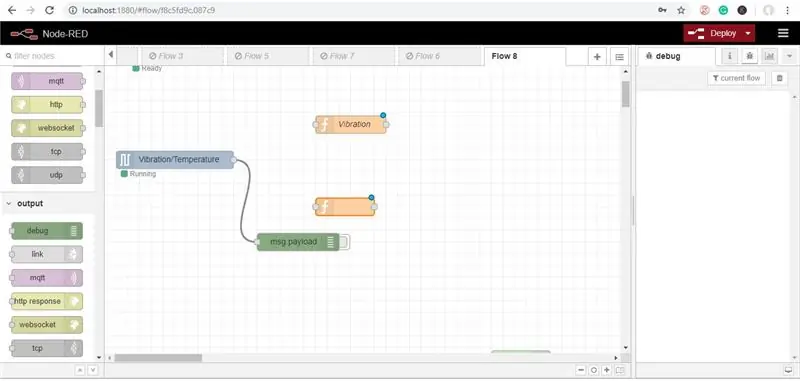
Βήμα 26: Τώρα κάντε διπλό κλικ στον κόμβο λειτουργίας για να επεξεργαστείτε τον κόμβο συνάρτησης
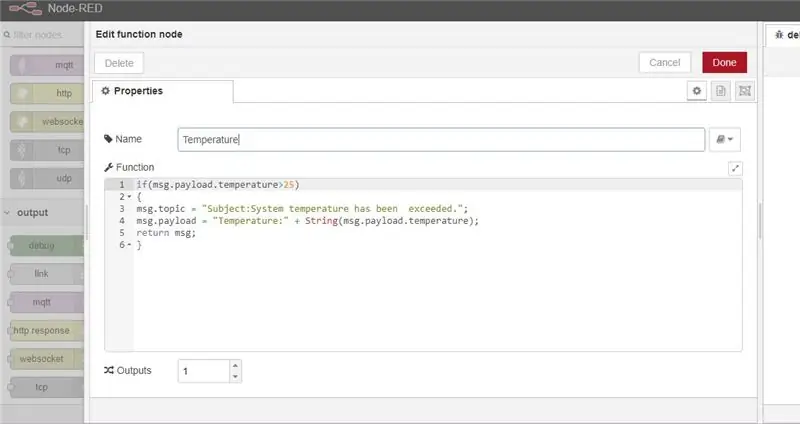
Βήμα 27: Τώρα πιάστε έναν κόμβο email από την παλέτα

Τώρα επεξεργαστείτε το όπως κάνατε παραπάνω.
Βήμα 28: Συνδέστε όλα τα καλώδια Στη συνέχεια κάντε κλικ στο κουμπί "Ανάπτυξη"
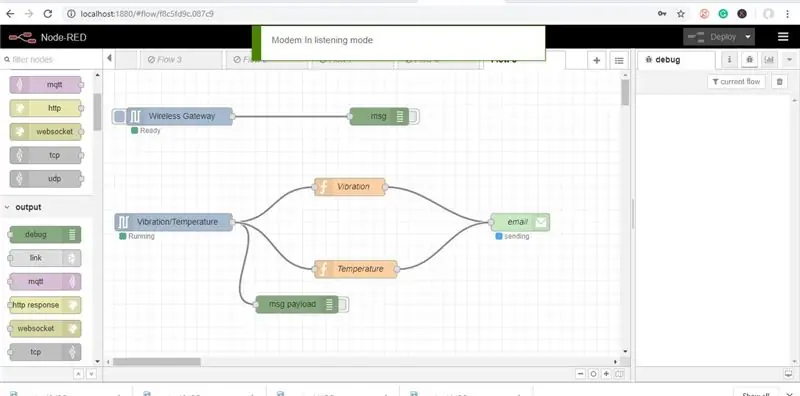
Βήμα 29: Έξοδος
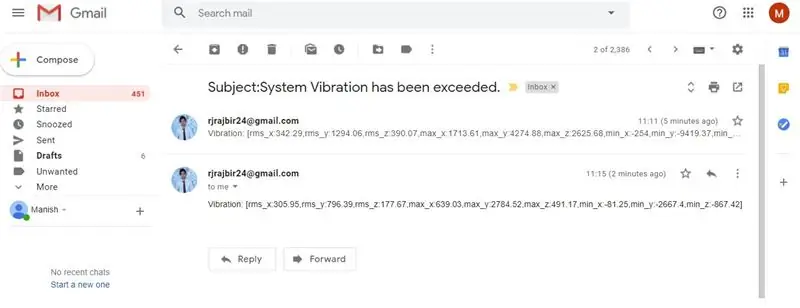
Αυτή είναι η έξοδος της τιμής δόνησης.
Βήμα 30: Αυτή είναι η ειδοποίηση μέσω ηλεκτρονικού ταχυδρομείου για την τιμή θερμοκρασίας
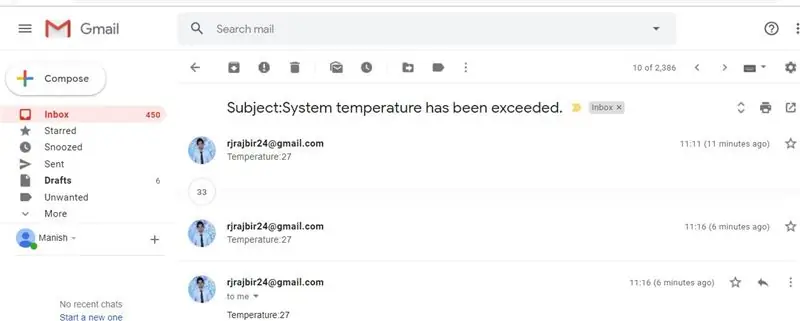
Βήμα 31: Εάν δείτε ότι δεν αποστέλλονται μηνύματα ηλεκτρονικού ταχυδρομείου ή "η αποστολή απέτυχε", μεταβείτε στον Λογαριασμό Google και θα δείτε την Εύρεση ζητήματος ασφαλείας
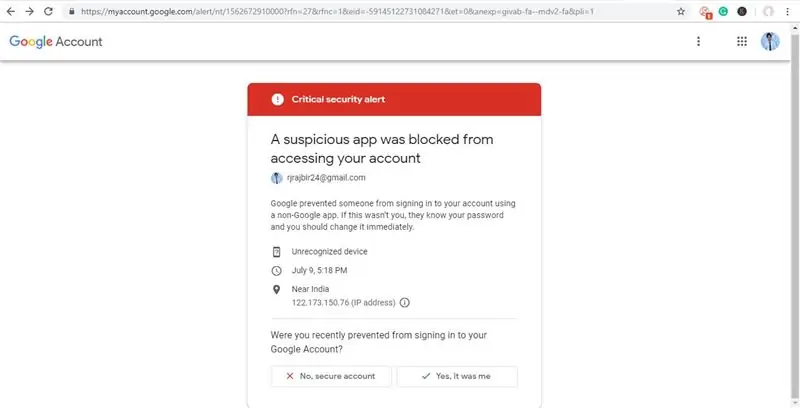
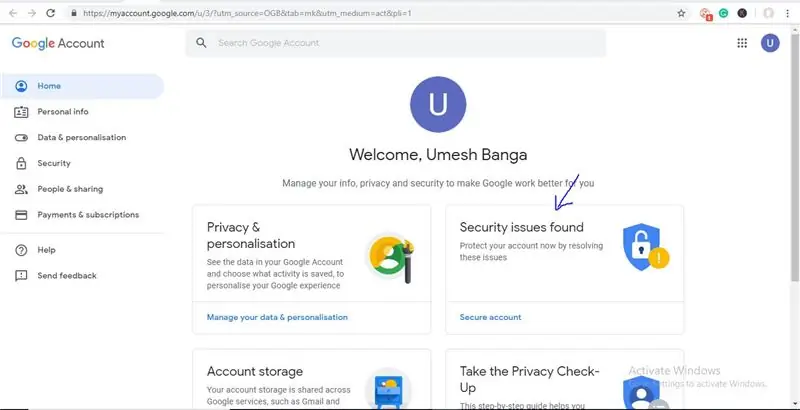
Βήμα 32: Κάντε κλικ σε αυτό και επιτρέψτε την "Πρόσβαση τρίτου μέρους" στις εφαρμογές όπως εμφανίζεται στο σχήμα
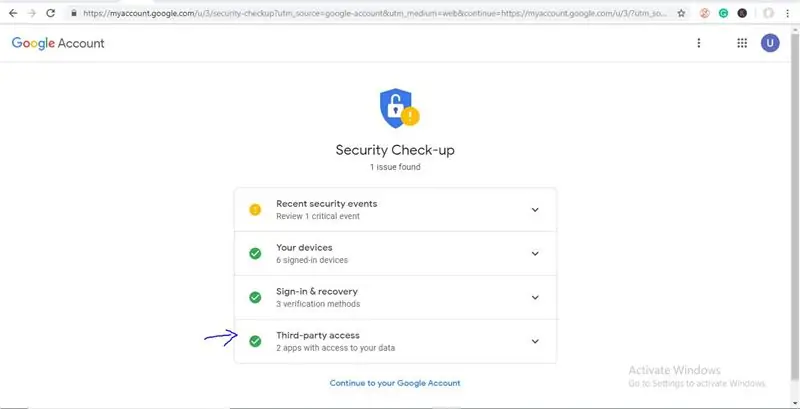
Εάν εξακολουθείτε να μην λαμβάνετε μηνύματα ηλεκτρονικού ταχυδρομείου, μπορείτε επίσης να ελέγξετε τον φάκελο ανεπιθύμητων μηνυμάτων σας.
Συνιστάται:
Λάβετε ειδοποιήσεις μέσω ηλεκτρονικού ταχυδρομείου από τα έργα σας στο IoT: 6 βήματα

Λήψη ειδοποιήσεων ηλεκτρονικού ταχυδρομείου από τα έργα σας IoT: Ειδοποιήσεις μέσω ηλεκτρονικού ταχυδρομείου προγράμματος που συνδέουν τα έργα σας IoT με το Adafruit IO και το IFTTT. Έχω δημοσιεύσει μερικά έργα IoT. Ελπίζω να τα έχετε δει, Αν όχι, σας προσκαλώ στο προφίλ μου και τα ελέγξω. Wantedθελα να λαμβάνω κάποιες ειδοποιήσεις όταν μια μεταβλητή
Λάβετε ειδοποιήσεις μέσω ηλεκτρονικού ταχυδρομείου από το σύστημα ασφαλείας του σπιτιού σας χρησιμοποιώντας το Arduino: 3 βήματα

Λάβετε ειδοποιήσεις μέσω ηλεκτρονικού ταχυδρομείου από το σύστημα ασφαλείας του σπιτιού σας χρησιμοποιώντας το Arduino: Χρησιμοποιώντας το Arduino, μπορούμε εύκολα να αναπροσαρμόσουμε τη βασική λειτουργικότητα του ηλεκτρονικού ταχυδρομείου σε σχεδόν οποιαδήποτε υπάρχουσα εγκατάσταση συστήματος ασφαλείας. Αυτό είναι ιδιαίτερα κατάλληλο για παλαιότερα συστήματα που πιθανότατα έχουν αποσυνδεθεί εδώ και καιρό από μια υπηρεσία παρακολούθησης
Δημιουργία ειδοποιήσεων μέσω ηλεκτρονικού ταχυδρομείου για τον αισθητήρα ασύρματης θερμοκρασίας και υγρασίας NCD με χρήση του Κόμβου-Κόκκινου: 22 Βήματα

Δημιουργία ειδοποιήσεων μέσω ηλεκτρονικού ταχυδρομείου για τον αισθητήρα ασύρματης θερμοκρασίας και υγρασίας NCD χρησιμοποιώντας το Node-Red: Χρησιμοποιούμε εδώ τον αισθητήρα θερμοκρασίας και υγρασίας του NCD, αλλά τα βήματα παραμένουν ίσα για οποιοδήποτε προϊόν ncd, οπότε αν έχετε άλλους ασύρματους αισθητήρες ncd, δοκιμάστε δωρεάν παρατηρήστε παράλληλα. Με τη διακοπή αυτού του κειμένου, πρέπει να
Ειδοποίηση ηλεκτρονικού ταχυδρομείου ανιχνευμένης κίνησης για DVR ή NVR: 4 βήματα

Ειδοποίηση ηλεκτρονικού ταχυδρομείου ανιχνευμένης κίνησης για DVR ή NVR: Σε αυτό το εκπαιδευτικό εγχειρίδιο θα σας δείξουμε πώς να ρυθμίσετε τις ειδοποιήσεις ηλεκτρονικού ταχυδρομείου που ανιχνεύθηκαν για κίνηση στο DVR ή NVR. Σχεδόν όποιος εισβάλει σε οποιοδήποτε κτίριο γνωρίζει ότι οι άνθρωποι έχουν καταφύγει στην εγκατάσταση συστημάτων CCTV για να προστατεύσουν τον ιδιοκτήτη τους
Αυτόματη αποστολή μηνύματος ηλεκτρονικού ταχυδρομείου με φωτογραφία από αρχείο δέσμης χρησιμοποιώντας παλιά επιφάνεια εργασίας και XP: 4 βήματα

Αυτόματη αποστολή μηνύματος ηλεκτρονικού ταχυδρομείου με φωτογραφία από αρχείο δέσμης χρησιμοποιώντας παλιά επιφάνεια εργασίας και XP: Είμαι πολύ τυχερός που έχω υπέροχη θέα από το παράθυρο του γραφείου του σπιτιού μου. Όταν λείπω, θέλω να δω τι μου λείπει και είμαι συχνά μακριά. Παλιά είχα τον δικό μου ιστότοπο και έναν μετεωρολογικό σταθμό στο σπίτι που ανέβαζε μέσω ftp όλες τις καιρικές συνθήκες
